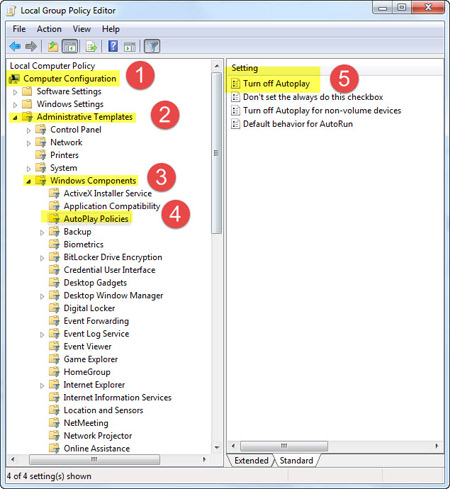آموزش
حتما برای شما هم پیش آمده که بعد از نصب کلی فونت در داخل پوشه مربوطه در کنترل پنل ، برنامه های گرافیکی در هنگام تایپ با مشکل مواجه شوند. پوشه فونت هم همانند ویندوز می ماند وقتی بیش از حد ظرفیت داخل آن اطلاعات ریخته شود ، منابع محدود سیستمی کاهش پیدا کرده و باز شدن صفحه مورد نظر با تاخیر انجام می شود . البته این تاخیر در برنامه های گرافیکی مشهود است و در برنامه های ویرایشی زیاد کاربرد ندارد . در هر صورت باید بدانید که نباید بیش از اندازه فونت های مختلف نصب کنید زیرا هنگام پیدا کردن یک فونت نیز با مشکل مواجه می شوید . سعی کنید اگر برای قسمتی خاص یک فونت دانلود می کنید بعد از استفاده آن را حذف کنید .
به ادامه مطلب مراجعه نمایید...